Så här skickar du e-post till alla registrerade användare i WordPress
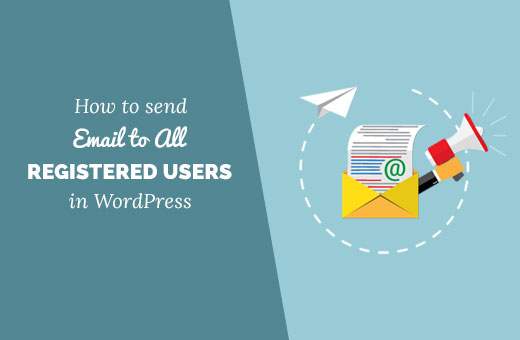
Har du någonsin velat skicka massmail till alla registrerade användare på din WordPress-webbplats? Om du kör en WordPress-webbplats med flera användare, kan det hända att du kanske behöver skicka meddelanden till dina användare. I den här artikeln visar vi hur du skickar e-post till alla registrerade användare i WordPress.
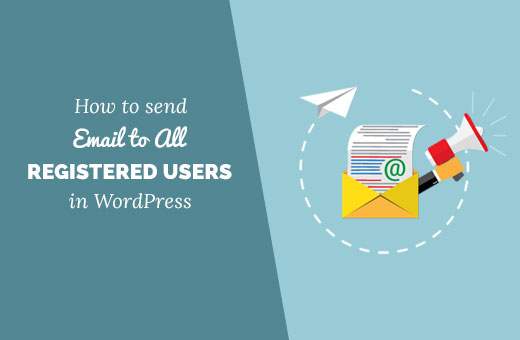
Varför och när du behöver skicka e-post till alla registrerade användare i WordPress?
Om du tillåter användarregistrering på din WordPress-webbplats kan du automatiskt lägga till registrerade användare i din e-postlista också.
Om du inte lägger till dina registrerade användare i en e-postlista, eller om din e-postlista inte är segmenterad, skulle du behöva en alternativ lösning för att skicka massmail till alla registrerade användare.
Du kan använda den här funktionen för att skicka e-postmeddelanden om viktiga meddelanden, konto status, önskemål om lösenordsuppdatering och mer.
Låt oss se hur du enkelt kan skicka e-post till alla registrerade användare på din WordPress-webbplats.
Video Tutorial
Prenumerera på WPBeginnerOm du inte gillar videon eller behöver mer instruktioner, fortsätt läsa.
Skickar e-post till alla registrerade användare i WordPress
Det första du behöver göra är att installera och aktivera pluginprogrammet E-postanvändare. För mer information, se vår steg för steg guide om hur du installerar ett WordPress-plugin.
Vid aktivering lägger plugin ett nytt menyalternativ med etiketten "E-postanvändare". Genom att klicka på det tar du dig till sidan där du kan välja vem du vill maila.

Du kan skicka enskilt meddelande till specifika användare, eller du kan skicka ett meddelande till användargrupper. Användare med samma användarroll har samma användargrupp som till exempel administratörer, redaktörer, författare, abonnenter, etc..
Du måste klicka på länken Skicka personligt meddelande för att skicka e-post till specifika eller alla användare på din WordPress-webbplats.

Börja med att välja ett mailformat för ditt e-postmeddelande och välj sedan mottagare från rullgardinsmenyn. Du kan använda CTRL (Command-tangenten på Mac) för att välja flera användare.
Därefter måste du lägga till en ämnesrad och ditt e-postmeddelande. När du är nöjd med e-postmeddelandet, klicka på knappen Skicka e-post.
Pluggen skickar ditt e-postmeddelande till alla valda användare.
Skicka e-post till användargrupper i WordPress
Användar-e-postprogrammet levereras också med en funktion som låter dig skicka e-post till specifika användargrupper.
Den här funktionen är till hjälp om du har många användare, och du kan inte välja dem alla en efter en i det enskilda meddelandet. Det är också användbart när du bara vill maila specifika användarroller som författare eller redaktörer.
Du kommer att behöva besöka Email Users »Skicka till Grupp (er) sida.

Först måste du välja ett mailformat (Enkel text eller HTML) för ditt e-postmeddelande. Därefter kan du välja vilka användarroller eller grupper du vill skicka det här e-postmeddelandet till.
Lägg sedan till ett ämne för ditt e-postmeddelande och lägg sedan till det e-postmeddelande som du vill skicka. Klicka på knappen Skicka e-post för att skicka meddelandet.
Aktivera / inaktivera e-postmeddelanden för specifika användare i WordPress
Du kan välja vilka användare som ska få enskilda eller gruppmeddelanden genom att besöka E-postanvändare »Användarinställningar sida.

Välj den användare du vill redigera och välj sedan en åtgärd från menyn för bulkhandlingar. Du kan stänga av meddelanden (enskilda meddelanden) samt massmeddelanden (e-postmeddelanden som skickas till flera användare eller användargrupper).
När du har gjort dina ändringar, se till att klicka på tillämpningsknappen för att spara dina ändringar.
Enskilda användare på din webbplats kan också kontrollera e-postinställningar på deras profilsidor.
Vid inloggningen kan användarna gå till sin profilsida, och de kommer att märka två nya alternativ för att välja in eller ut ur e-postmeddelanden.

Felsökning av e-postproblem
Om du har problem med att skicka e-post från din WordPress-webbplats, se vår guide om hur du fixar WordPress utan att skicka e-postproblem.
Om du gillade den här artikeln kan du prenumerera på vår YouTube-kanal för WordPress-videoinstruktioner. Du kan också hitta oss på Twitter och Facebook.


